So laden Sie einen Klingelton herunter und verwenden ihn auf dem iPhone 5
Es macht Spaß, Klingeltöne auf dem iPhone zu ändern, und es gibt viele verschiedene Klingeltonoptionen, über die Sie die Kontrolle haben. Wenn Sie sich jedoch mit den Standardklingeltönen langweilen und ein benutzerdefiniertes Klingelton erhalten möchten, z. B. eines aus einem TV-Show-Thema oder eines Songs, fragen Sie sich möglicherweise, wie Sie einen Klingelton herunterladen und auf dem iPhone 5 verwenden können.
Glücklicherweise können Sie Klingeltöne im iTunes Store kaufen und diese Klingeltöne können schnell und einfach zur Standardliste der Töne auf Ihrem Gerät hinzugefügt werden. Sie können dann jeden neuen heruntergeladenen Klingelton als Standard festlegen und sogar heruntergeladene Klingeltöne als spezifische Töne für verschiedene Kontakte verwenden.
Laden Sie einen Klingelton herunter und verwenden Sie ihn auf dem iPhone 5
In diesem Artikel erfahren Sie, wie Sie einen Klingelton im iTunes Store auf Ihrem iPhone kaufen und herunterladen können. Mit den folgenden Schritten wird der heruntergeladene Klingelton als neuer Standardklingelton festgelegt. In diesem Artikel erfahren Sie, wie Sie Ihren Klingelton auf dem iPhone 5 ändern. In diesem Artikel erfahren Sie auch, wie Sie einen Klingelton für einen Kontakt auf dem iPhone 5 festlegen.
Schritt 1: Öffnen Sie den iTunes Store .

Schritt 2: Tippen Sie unten auf dem Bildschirm auf die Option Suchen .
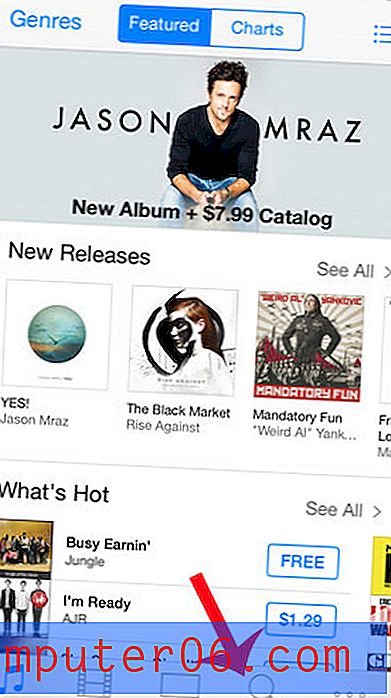
Schritt 3: Suchen Sie nach dem Klingelton, den Sie kaufen möchten, und wählen Sie dann das entsprechende Suchergebnis aus. Im folgenden Beispiel suchen wir nach einem Game of Thrones-Klingelton des Titelsongs der Show.
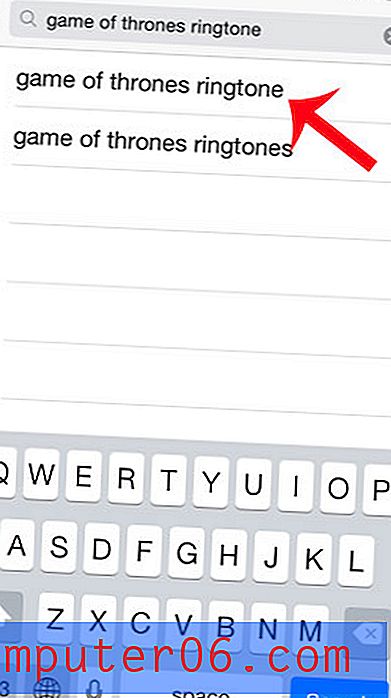
Schritt 4: Berühren Sie die Schaltfläche mit dem Preis rechts neben dem Klingelton, den Sie kaufen möchten. Beachten Sie, dass Sie eine Vorschau eines Klingeltons anzeigen können, indem Sie das Miniaturbild berühren.
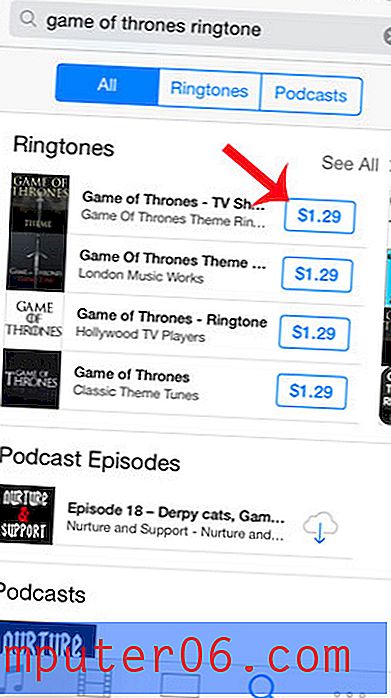
Schritt 5: Berühren Sie die Schaltfläche Ton kaufen .
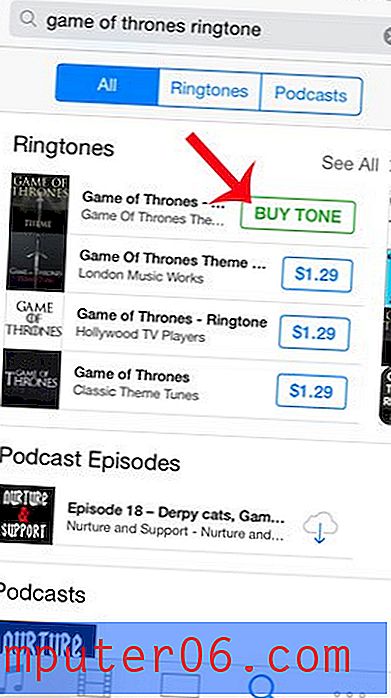
Schritt 6: Tippen Sie auf die Schaltfläche Als Standardklingelton festlegen, um diesen Klingelton als Standardklingelton zu verwenden.
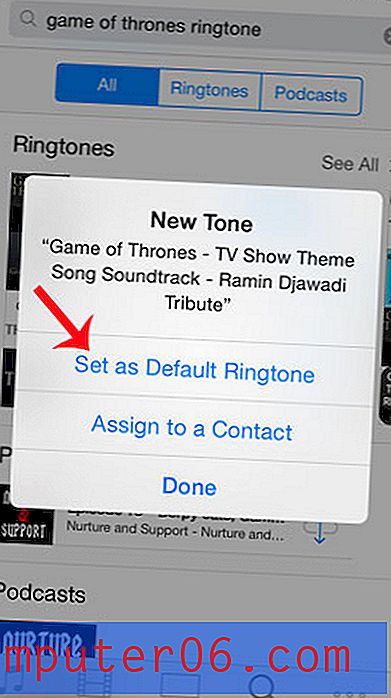
Schritt 7: Geben Sie Ihr Apple ID-Passwort ein und berühren Sie die Schaltfläche OK . Der Klingelton wird heruntergeladen und dann als Standardklingelton verwendet.
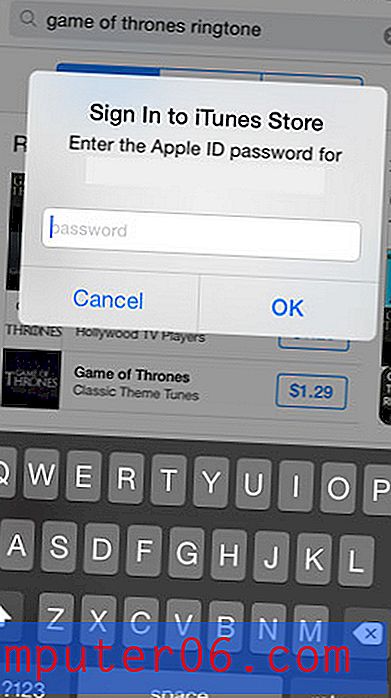
Möchten Sie Emojis verwenden können, wenn Sie Textnachrichten an Freunde und Familienmitglieder senden? Erfahren Sie, wie Sie die kostenlose Emoji-Tastatur auf dem iPhone 5 hinzufügen und sie sofort in Nachrichten verwenden.



